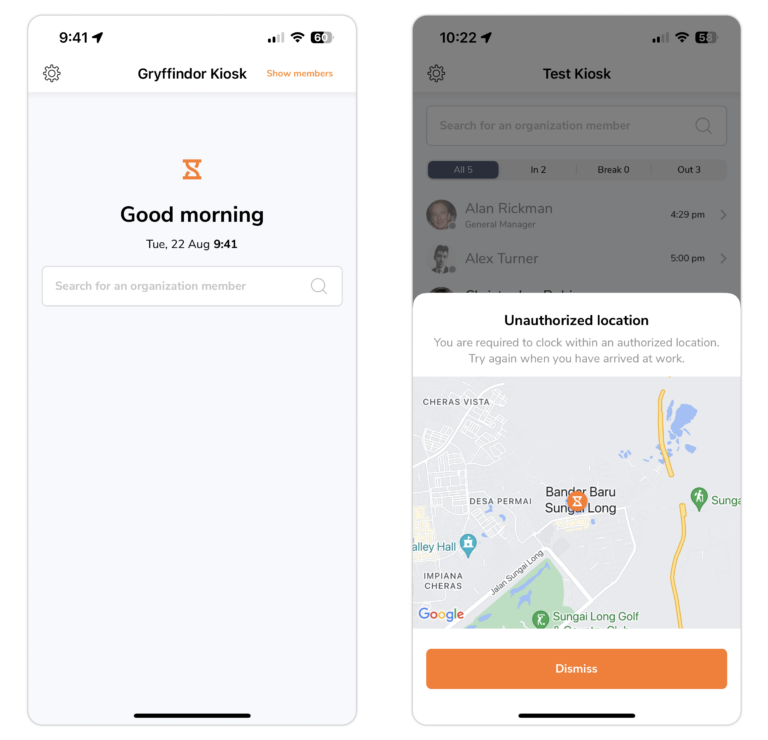كيف تعمل خاصية الحدود الجغرافية؟
كيف يمكنك التأكد من أن فريقك يسجل الحضور والانصراف من المواقع المحددة؟
مع متتبع جبِل للموقع الجغرافي للموظفين، يمكنك التأكد من أنه لن يسمح لأعضاء الفريق بتتبع الوقت إلا من داخل المواقع المحددة لهم.
في الإعداد الافتراضي، يمكن للجميع تشغيل وتسجيل مواقعهم الجغرافية (على الهواتف) أثناء تتبع الوقت. ومع ذلك، يمكنك فرض قيود إضافية على الموقع مع سياسات تتبع الوقت.
في هذا المقال:
- تسجيل الحضور مع تتبع الموقع العادي
- تسجيل الحضور مع السياج الجغرافي
- تسجيل الحضور باستخدام السياج الجغرافي للأجهزة اللوحية
تسجيل الحضور مع تتبع الموقع العادي
بعد تفعيل أذونات الموقع على هواتفهم (انتقل إلى إعدادات هاتفك لتفعيلها)، يمكن لأعضاء فريقك البدء في تتبع الوقت مع مواقعهم.
سيتم تسجيل معلومات موقعهم الجغرافي تلقائيًا وستُسجل في إدخالات وقتهم.
اقرأ المزيد عن تتبع الموقع الجغرافي (GPS).
تسجيل الحضور مع السياج الجغرافي
إذا كنت ترغب في فرض قيود أكثر صرامة على الموقع لفريقك حيث لا يمكنهم تسجيل الدخول إلا عندما يكونوا فعليًا في مكان العمل، يمكنك تفعيل الحدود (السياجات) الجغرافية.
عندما تقوم بتفعيل قيود الحدود الجغرافية لفريقك في إعدادات تتبع الوقت، يمكن لفريقك تسجيل الحضور والانصراف من تلك المواقع المحددة لهم فقط.
يمكن لأعضاء الفريق تسجيل الدخول والخروج كالمعتاد مع موقعهم. ومع ذلك، إذا حاولوا تسجيل الحضور أو الانصراف من موقع خارج نطاق الموقع المحدد لهم، سيتم حظرهم ومنعهم من تسجيل الدخول أو الخروج حتى يكونوا داخل نطاق الموقع المصرح به.
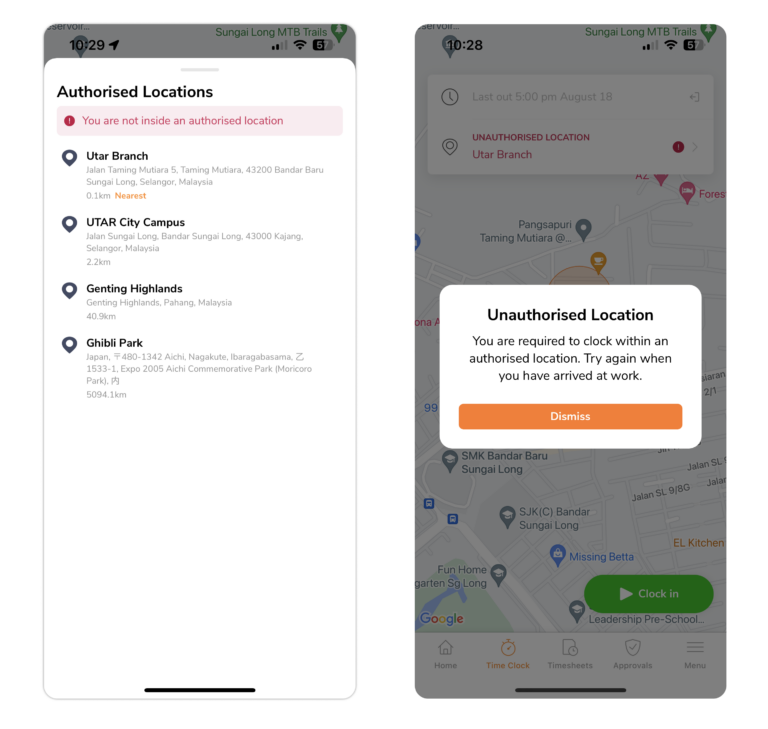
ويمكنهم من خلال هواتفهم، النقر لمعرفة ما إذا كانوا داخل الموقع المحدد لهم أم لا. إذا لم يكونوا كذلك، يمكنهم معرفة أقرب موقع لهم.
تسجيل الحضور باستخدام السياج الجغرافي للأجهزة اللوحية
يمكن أيضًا تفعيل الحدود الجغرافية في وضع الجهاز اللوحي. بمجرد تفعيل قيود الحدود الجغرافية لفريقك في إعدادات الجهاز اللوحي، يمكن لفريقك تسجيل الحضور والانصراف من تلك المواقع المحددة لهم فقط.